そんな思いを持っているあなたのために、
この記事では、無料で使える「Spotifyのポッドキャストの使い方」をご紹介していきます!
Spotifyのポッドキャストは、無料でダウンロードしてオフライン再生、設定した時間に停止するタイマー、再生速度の変更ができる機能性に優れているポッドキャストです。
Spotifyで音楽を聴くときとは違って、無料ですべての機能が使えます。
では、Spotifynoポッドキャストの使い方を見ていきましょう!
Spotifyのポッドキャストとは?
無料でも使えるの?
Spotifyのポッドキャストは、無料プランでも有料プランでも同じ機能で使うことができます。
音楽を聴くときのような制限はないです。
どんなことができるの?
Spotifyのポッドキャストでは、番組やエピソードを聴くことができます。
できる機能としては、
- ライブラリに番組を追加してお気に入りの番組を管理しやすくなる
- 番組をダウンロードしてオフラインで聴くことができる
- 0.5倍速~3倍速までの再生速度の変更ができる
- 5分~1時間までのスリープタイマーを使うことができる
これらの機能も含めてSpotifyのポッドキャストの使い方をご紹介していきます。
Spotifyのポッドキャストの使い方
Spotifyのポッドキャストの使い方を解説していきます。
画像は無料プランのものになりますが、有料プランでも操作方法や画面は同じになります。
ポッドキャストを探す
まずは、Spotifyでポッドキャストで番組を探して、エピソードを再生する方法をご紹介していきます。
1.Spotifyアプリの画面下「My Library」→「ポッドキャスト」→「ポッドキャストを検索」
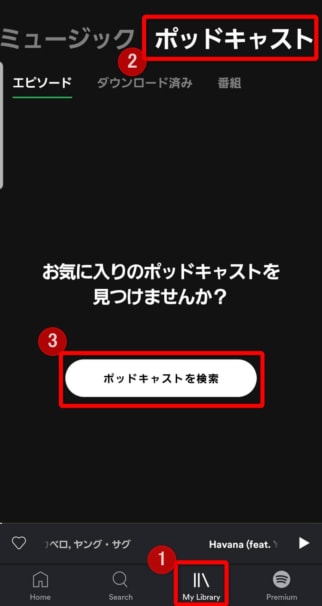
ポッドキャストを初めて使う時は、ライブラリーになにも番組が表示されません。
まずは、番組とエピソードを探していきましょう。
2.ポッドキャストをカテゴリーから探す
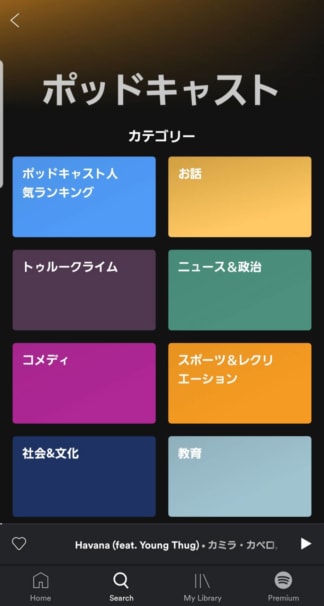
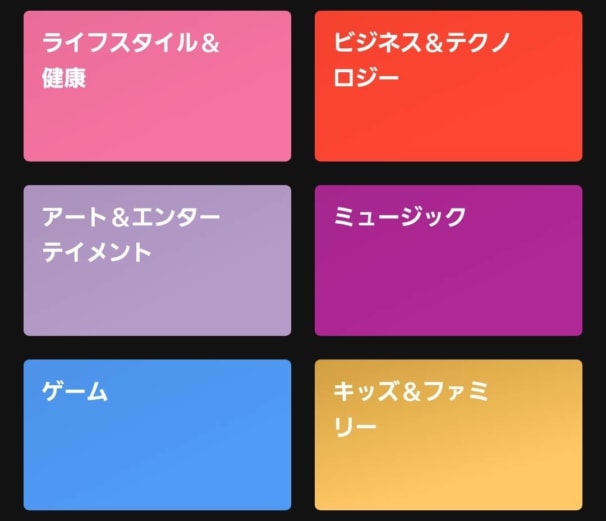
次に、番組を探すために、お好みのジャンルからポッドキャストを探していきます。
ジャンルは、アップデートで新しく更新されることもあるので、様々なエピソードを聴くことができます。
3.再生したいポッドキャストを選ぶ
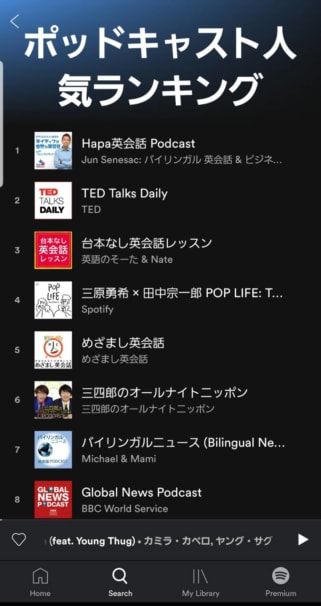
次に、再生したいポッドキャストを選択してください。
4.再生したいエピソードを選択する
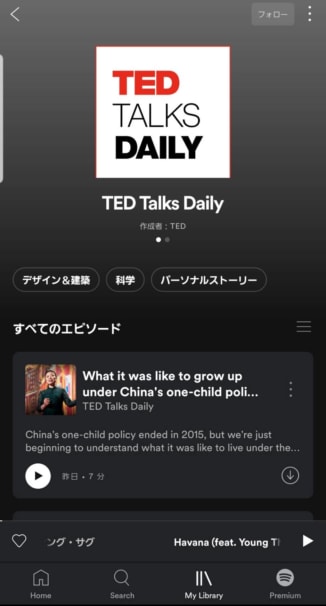
ポッドキャストには様々なエピソードがあります。
再生したいエピソードを選択することでポッドキャストが再生されます。
ポッドキャストを再生する
次に再生したいエピソードを再生していきましょう。
1.再生したエピソードの「再生アイコン」を選択する
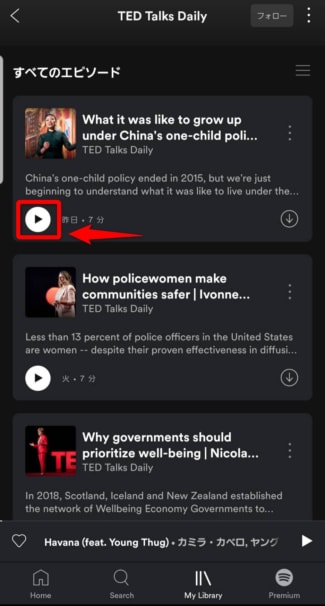
これでエピソードが再生されます。
停止したい時は、「停止アイコン」をクリックすればOKです。
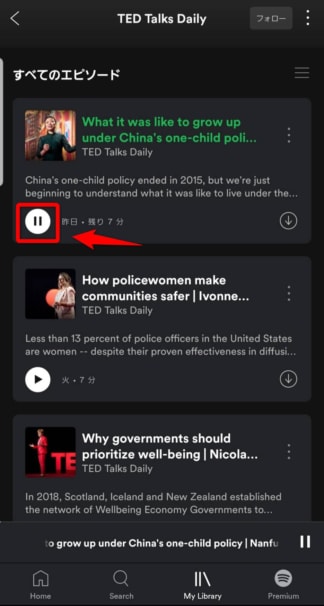
Spotifyの音楽と同じで、画面下のメニューバーを選択することで再生中のプレイヤー画面が表示されます。
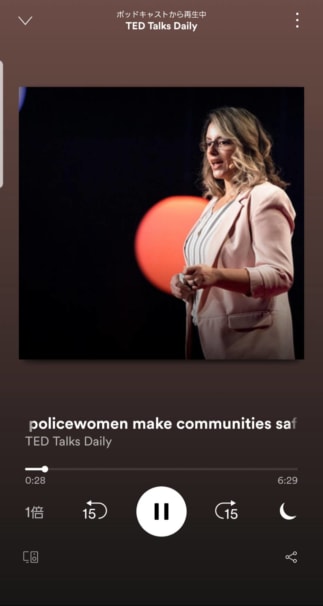
プレイヤー画面の使い方
プレイヤー画面では現在再生しているポッドキャストの操作をすることができます。
無料のSpotifyでもすべて利用できます。
15秒送り、15秒戻し
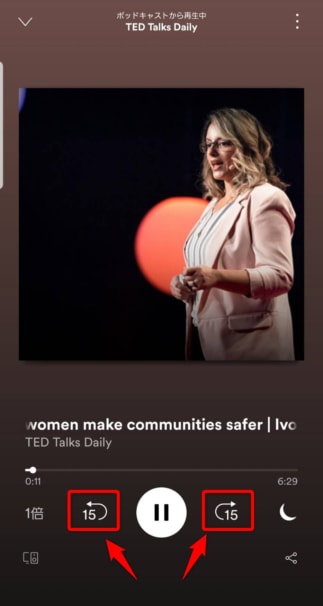
プレイヤー画面の「15」と書かれたアイコンをクリックすることで、15秒送りと戻しができます。
左が15秒戻し、右が15秒送りです。
再生速度の変更
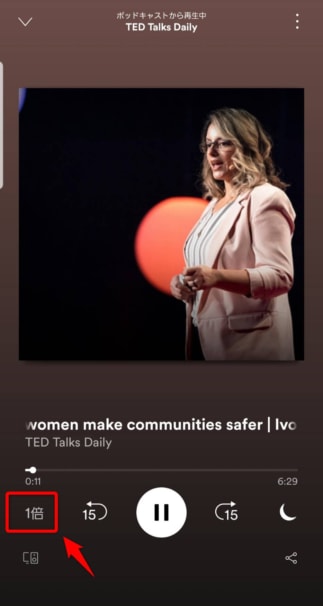
プレイヤー画面に表示されている「1倍」をクリックすることで、再生速度を変更することができます。
変更できる速度は、全部で7通りです
- 0.5倍
- 0.8倍
- 1倍
- 1.2倍
- 1.5倍
- 2倍
- 3倍
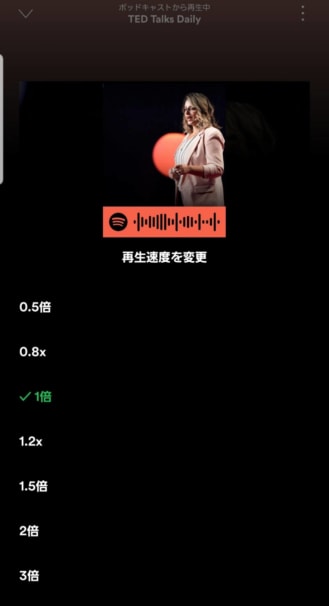
再生速度を変更ができるので、ポッドキャストを聴く時間を短縮できます。
スリープタイマー
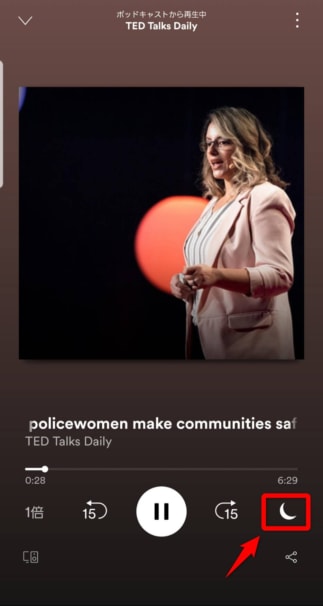
Spotifyのポッドキャストには、スリープタイマー機能が搭載されています。
プレイヤー画面の「月アイコン」をクリックすることで、設定した秒数後に再生が停止されます。
設定できる秒数は、全部で7通り
- 5分
- 10分
- 15分
- 30分
- 45分
- 1時間
- エピソードが終了したら
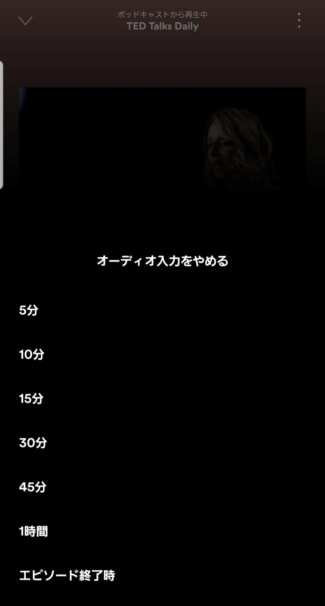
寝る前にポッドキャストを聴くならぜひ使っておきたい便利な機能です。
エピソードをダウンロードする
エピソードをダウンロードすることで、ポッドキャストをオフラインで聴くことができます。
通信制限や通信量を気にすることなく、ポッドキャストが楽しめます。
無料のSpotifyでもOKです
1.エピソード一覧にある「↓」のアイコンをクリックする
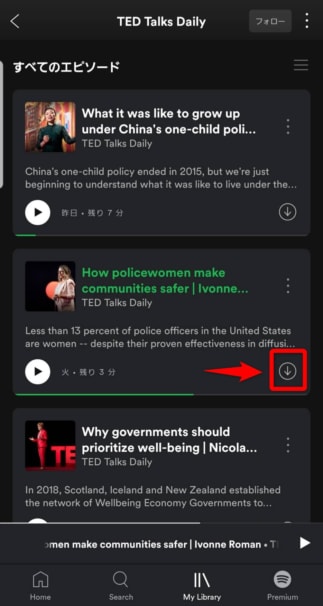
2.緑色に光ればダウンロード済み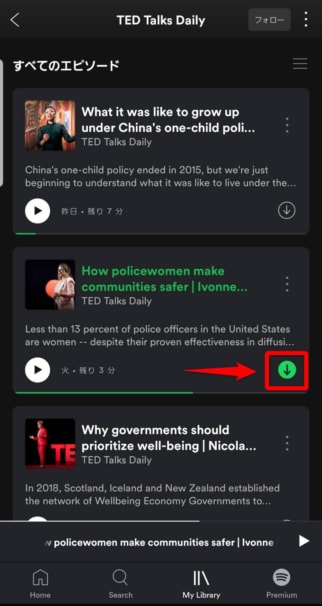
これでエピソード単位でポッドキャストをダウンロードすることができました。
ダウンロードしたポッドキャストの管理は「My Library」から管理することができます。
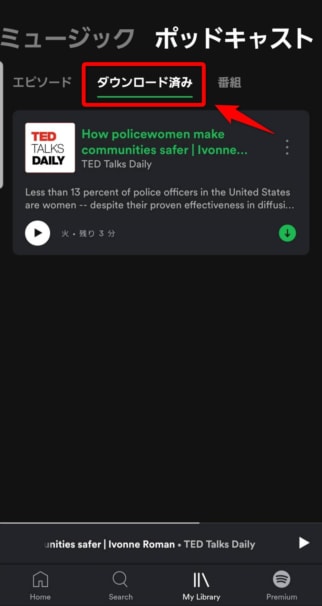
番組をフォローしてMy Libraryで管理する
ポッドキャストには様々な番組があり、その番組にもたくさんのエピソードがあります。
お気に入りの番組をフォローしておくことですぐにエピソードを見つけることができ、新エピソードもすぐ聴くことができます。
1.番組のトップページ右上にある「フォロー」をクリックする
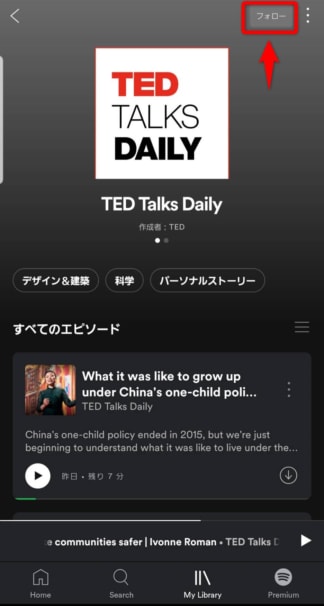
2.「フォロー中」になってればOK
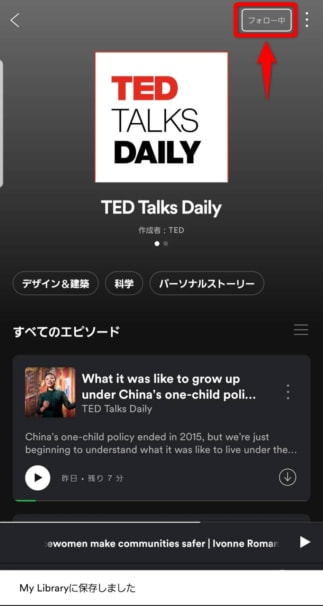
3.「My Library」の「番組」にフォローした番組が表示される
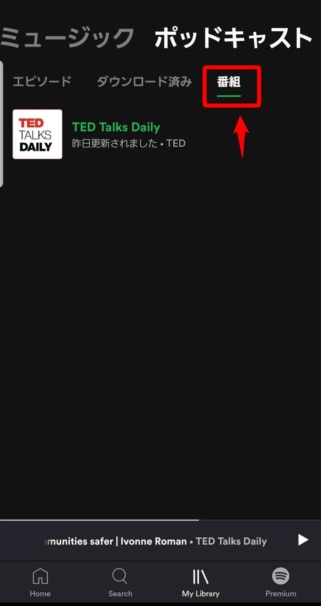
番組の探し方
Spotifyのポッドキャストにはたくさんの番組があります。
自分のお気に入りの番組を見つける方法を解説していきます。
ジャンルから探す
1.「search」→「ポッドキャスト」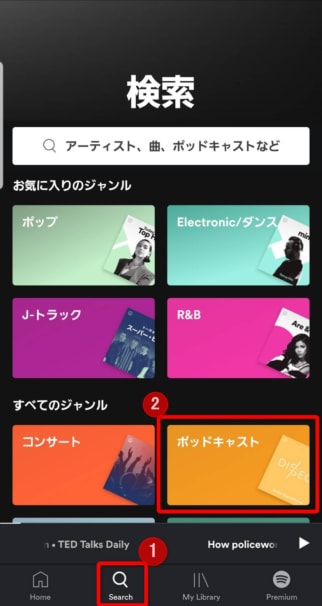
2.ジャンルから番組を探す
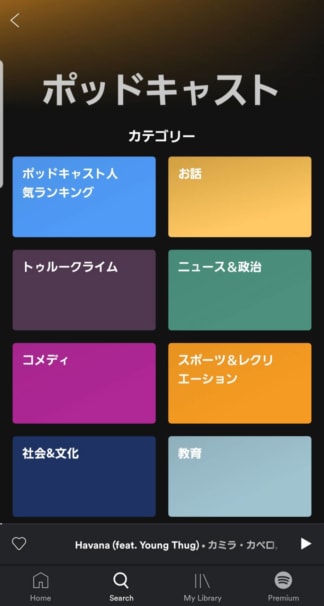
この手順では、ポッドキャストのジャンル一覧を見ることができます。
お気に入りの番組から探す
1.お気に入りの番組のトップにある「ジャンル」をクリックする
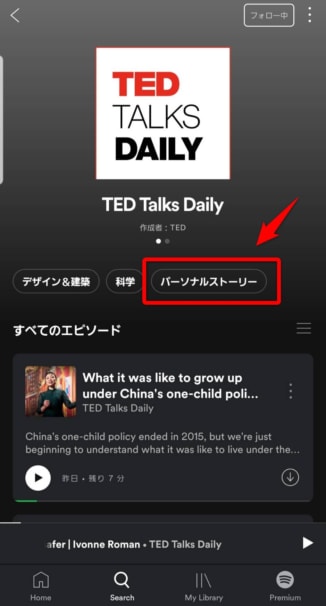
2.ジャンル別で番組一覧が表示される
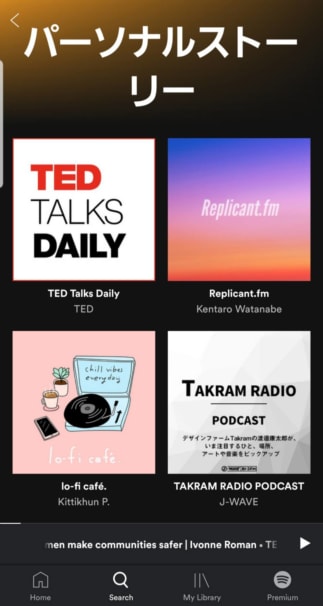
お気に入りの番組と同じような番組を探す方法です
Spotifyのポッドキャストは、無料のプランでも使えます。
音楽と違って機能に制限があったり、シャッフル再生だけという決まりもありません。
音楽だけでなく、お気に入りのポッドキャストで放送を楽しんでみてください。
この記事では、無料で使える「Spotifyのポッドキャストの使い方」をご紹介しました。
チェックしておきたい記事
-

ポッドキャスト作成ツール「Anchor」の使い方!ビデオ通話も配信できる!
続きを見る
-

【2024年版】Spotifyの使い方!使いこなすための20の裏技!
続きを見る

